Как смонтировать образ игры в Daemon Tools
Daemon Tools — это программа, которая дает возможность быстро монтировать виртуальный образ. Чаще всего ее применяют для установки игр, скачанных из Интернета. Программа отвечает всем требованиям пользователя, создавая виртуальный привод для работы приложения без физического носителя. Основные преимущества — качество, функциональность и возможность бесплатного использования.
Назначение и преимущества Daemon Tools
Daemon Tools — это классика ПО, которое относится к самым популярным решениям для работы с образами. Продуманный до мелочей интерфейс понятен всем, а число предоставленных функций подходит для продвинутых пользователей. Кроме того, приложение русифицировано, что является неоспоримым плюсом.
К основным назначениям программы относятся:
1. Восстановление образа. Программа позволяет создавать файлы в трех основных форматах. Самый популярный тип — это ISO, на котором распространяют большую часть пиратских продуктов.
2. Воспроизведение программ. Если вы скачали пиратский продукт, то при помощи программы легко смонтируете его и получите доступ.
3. Сохранность образов. Любой образ, который скачали, разрешается сохранять на жесткий диск и использовать по необходимости.
К преимуществам относят возможность:
- создания эмуляций-образов с диска в формате md, iso;
- использования в качестве облачного хранилища;
- поддержки всех существующих форматов;
- работы с любым форматом дисковой записи;
- защиты эмуляций паролем;
- сжатия и оптимизации образов;
- в автоматическом порядке копировать информацию с синхронизированных устройств на ПК;
- обхода практически всех защитных функций дисков, которые предохраняют от установки игр.
Программа полностью автоматизирована, что делает ее последовательной и простой в использовании.
Версии программы
Вы можете установить одну из трех версий программы:
1. Бесплатная. В этом варианте некоторые функции будут ограничены. Версия идеально подходит, чтобы быстро создать образ диска и открыть его.
2. Персональная. Вы будете регулярно получать обновления, сможете использовать лицензию на трех компьютерах и пользоваться программой без рекламы. Также получите возможность быстро получать ответы, отправленные в службу поддержки. От платных обновлений можно отказаться в любой момент.
3. Коммерческая. Подходит для владельцев бизнеса. Версия обеспечивает поддержку 24/7. Пользователь может создавать эмуляцию образа без создания привода, использовать планировщика и резервное копирование.
Также есть возможность один раз приобрести пожизненное обновление и скачивать все основные и промежуточные версии бесплатно. Необходимые функции и фичи будут добавляться в программу без требования оплаты.
Как устанавливать игры
Для начала работы скачайте приложение «Даймон Тулс», а затем запустите его. Далее следуйте инструкции, которая объясняет, как монтировать образ правильно:
1. Кликните в нижнем левом углу на надпись «Быстрое монтирование».
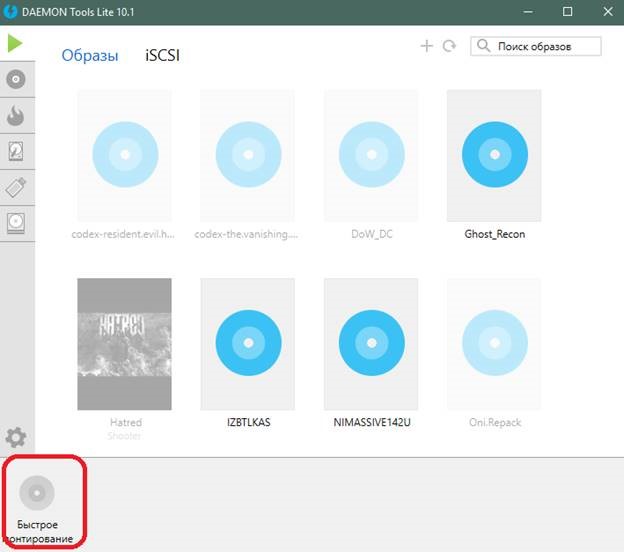
2. На экране возникнет проводник Windows. Найдите на ПК и откройте файл с образом игры. Кликните на кнопку «Открыть».
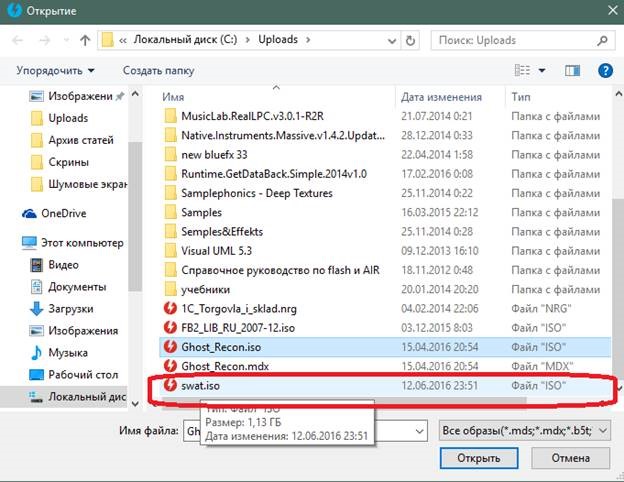
3. Программа автоматически начнет монтировать диск. После завершения процесса вы увидите оповещение, а в нижнем левом углу появится значок, изображающий синий диск.
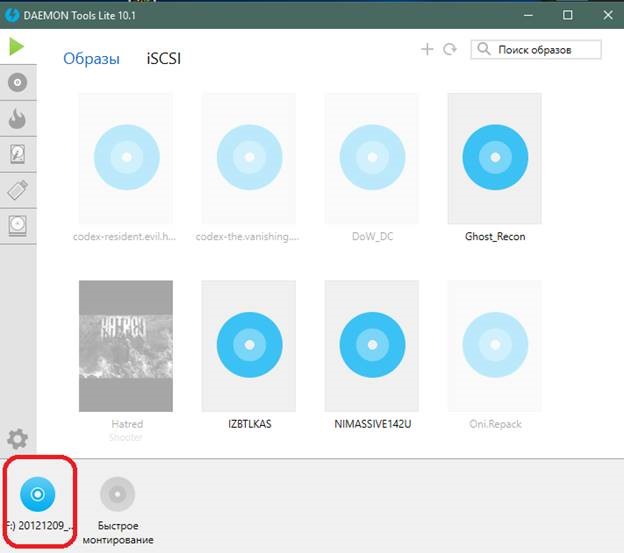
4. Смонтированный образ запускается в ручном или автоматическом режиме. Чтобы установить игру, откройте в меню «Мой компьютер». Дважды нажмите на новый дисковод. Обычно установка начинается автоматически. В редких случаях может открыться папка с файлами.
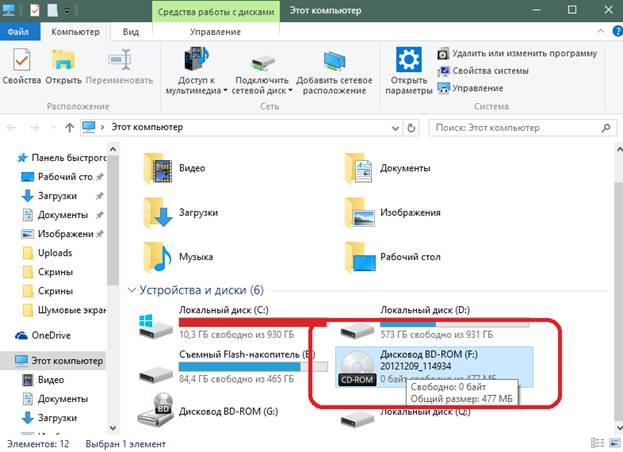
5. В открывшейся папке выберите файл установки игры. Обычно он называется «setup», «установка» или «install». Запустите его, дважды нажав на значок файла.
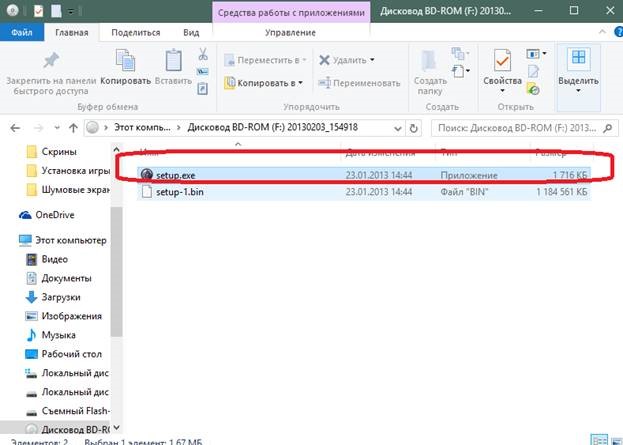
На экране вы увидите окно установки игр. Внешний вид будет зависеть от производителя. В процессе выскакивают детальные подсказки, следуя которым, пользователь без проблем установит игры.
Что делать, если диск защищен
Образ защищенного диска смонтировать по описанному выше способу не получится. Придется воспользоваться виртуальным SCSI-приводом. Чтобы выполнить операцию, необходимо во время установки «Даймон Тулс» ставить SPTD-драйвер.
По умолчанию каждый привод для более быстрой работы монтируется в виртуальное DT-устройство. Зайдите в меню файла и выберите необходимую опцию, сохраненную в каталоге образов.
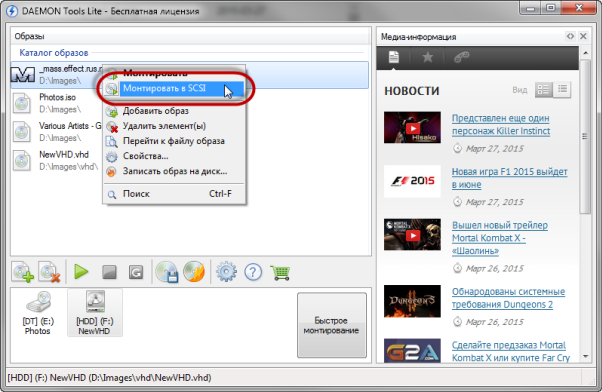
Daemon Tools обладает понятным на интуитивном уровне интерфейсом, который дает возможность пользователю моментально осваивать все функции. При помощи программы вы сможете создавать образ с закодированного носителя и применять личные диски, защищенные от копирования без физических носителей.
Скачать Daemon Tools на компьютер бесплатно
Daemon Tools – это эмулятор виртуального привода, который предназначен для работы с образами дисков. Программа поддерживает следующие форматы: ISO, CDI, PDI, MDF, MDS и др. Образ записывается с физического носителя или из файлов на жестком диске. Пользователи могут создать Audio CD с любимыми треками и конвертировать образы из одного формата в другой. При записи образа возможна установка пароля и сжатие данных настолько, насколько это возможно без архиватора и без потери качества или повреждения информации. Встроенный инструмент записи позволяет создавать CD, DVD и Blu-Ray-диски.

Программа также используется для записи виртуальных жестких дисков (VHD) и RAM-дисков. Для ограничения доступа к определенным файлами и папкам можно воспользоваться функцией True Crypt, обеспечивающей надежную защиту от случайного доступа. Аналогичный функционал опционально используется и при записи загрузочных флешек. В платной версии Daemon Tools имеется возможность работы с пишущими приводами и различные режимы, которые используются специалистами при решении профессиональных задач. Большинству пользователей достаточно функции монитрования образов, которая доступна из соответствующего подпункта в меню Образ.
Инструкции по Daemon Tools Lite
Daemon Tools Lite – программа, эмулирующая СД и ДВД диски. Это обеспечивает возможность работы с образами дисков непосредственно как с физическими дисками, даже при их отсутствии в компьютере. Чтобы установить нужный образ программы достаточно просто смонтировать его на один из виртуальных приводов. Операционная система определит, что установлен диск и начнет с ним полноценную работу.
В этой статье будут рассмотрены возможности программы и как смонтировать игру в Deamon Tools. Инструкция по установке программы находится на главной странице сайта, доступной по ссылке get-daemon-tools.ru

1. Как монтировать образ в Daemon Tools (на примере игры Симс).
После установки и запуска, программа Демон Тулс несколько минут будет создавать виртуальный привод. По завершению этого этапа у Вас добавится один оптический диск со своей буквой, и Вы сможете работать с приложением.
Примечание. У Вас уже должен быть скачен образ Sims.
Программа поддерживает разнообразные форматы. Наиболее популярные это:
Для начала выбираете образ и добавляете его в программу. Это делается с помощью кнопки «Добавить образ», находящейся слева. Выбрав требуемый файл, он загрузится в программу.
Теперь нажмите на появившийся образ мышкой. При нажатии левой кнопкой мышки у Вас внизу активируется иконка «Монтировать». Нажмите ее, и диск смонтируется на виртуальный привод. Также можно начать монтировать диск кликнув правой кнопкой мыши и выбрав данное действие из контекстного меню.

Готово! Диск смонтирован.
Об этом говорит изменившаяся иконка привода. По умолчанию у Вас должна запуститься программа автозапуска диска. Теперь Вы имеете диск с игрой. Чтобы установить игру выберите Setup.exe и начнется установка Симс.
2. Как размонтировать образ в Daemon Tools
Для того, чтобы размонтировать образ диска, достаточно просто нажать правой кнопкой мышки по требуемому приводу внизу программы. В выпадающем контекстном меню выбираете «Размонтировать». После этого виртуальный диск снова становится «пустым».

Имеется возможность размонтировать один или все диски одновременно.
3. Частые ошибки
Тут будут рассмотрены самые частые ошибки при работе с программой. Несмотря на то, что интерфейс довольно понятный и снабжен всплывающими подсказками, иногда возникают проблемы, которые не очень просто понять простому пользователю. Ниже будет рассмотрено, что делать для решения возникших ошибок и проблем.
Не монтируется образ в Daemon Tools
Возможно Вы начали монтировать, не дождавшись загрузки торрента. Убедитесь в окончании загрузки. Если файл скачен и не монтируется, то попробуйте заново скачать образ диска. Скорее всего ошибка в скаченном файле.
Проверьте правильность выбора виртуального привода. Иногда бывает, что он смонтирован, но Вы смотрите не на тот диск. Это наиболее вероятно при большом количестве виртуальных приводов.
Образ уже замонтирован

Такая ошибка возникает в результате того, что файл образа используется другой программой. Возможно он был скачен с торрента и стоит в раздаче — торрент-программа блокирует работу с ним. Для этого остановите работу торрент приложения. Надо не просто закрыть программу, но и убрать ее из трея (нижний правый угол рабочего стола, около индикации языка).
Доступ запрещен/нет доступа к файлу образа
Эта ошибка также возникает в результате использования файла или его повреждения. Возможно несколько причин этой ошибки, убедитесь, что:
- файл полностью скачен;
- закрыто торрент–приложение, если оно использовалось для скачивания;
- у вас уже не смонтирован данный образ на другом приводе.
Наиболее действенным методом решения вышеуказанных ошибок и проблем остается комплексный подход:
- скачать образ диска игры заново;
- убрать торрент-приложение из автозагрузки;
- перезагрузить операционную систему;
- смонтировать заново.
Возникновение ошибок происходит довольно редко и не стоит их бояться. Эта программа проста и универсальна. Работа в ней не составит труда даже начинающему пользователю, особенно для программы с русским интерфейсом.
Приложение поддерживает как 32-х, так и 64-х битные операционные системы Windows 7 и Windows 10.
| Последняя версия | 10.5 |
| Разработчик | Disc Soft Ltd |
| Совместимость | Windows 10, 8, 7, XP, Vista |
| Язык | Русский/RUS, Английский/ENG |
| Цена | Бесплатно |
Скачать Daemon Tools Lite
При подготовке материала использовались источники:
https://daemon-tools.su/kak-smontirovat-obraz-igry-v-daemon-tools/
https://daemon-tools.su/download/
https://get-daemon-tools.ru/instructions.html